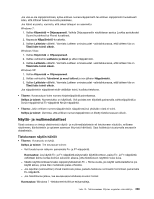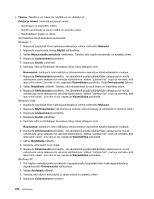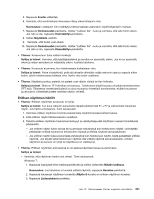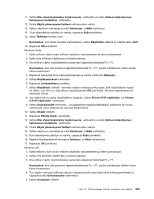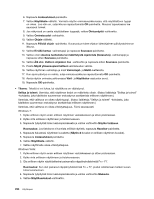Lenovo ThinkPad T420 (Finnish) User Guide - Page 247
Näyttö- ja multimedialaitteet, Tietokoneen näytön häiriöt
 |
View all Lenovo ThinkPad T420 manuals
Add to My Manuals
Save this manual to your list of manuals |
Page 247 highlights
Jos vika ei ole näppäimistössä, kytke erillinen numeronäppäimistö tai erillinen näppäimistö huolellisesti siten, että liittimet tulevat kunnolla paikalleen. Jos häiriö ei poistu, varmista, että oikea laiteajuri on asennettu. Windows 7: 1. Valitse Käynnistä ➙ Ohjauspaneeli. Vaihda Ohjauspaneelin näyttötavan asetus Luokka asetukseksi Suuret kuvakkeet tai Pienet kuvakkeet. 2. Napsauta Näppäimistö-kuvaketta. 3. Valitse Laitteisto-välilehti. Varmista Laitteen ominaisuudet -valintaikkunassa, että laitteen tila on Tämä laite toimii oikein. Windows Vista: 1. Valitse Käynnistä ➙ Ohjauspaneeli. 2. Valitse vaihtoehto Laitteisto ja äänet ja sitten Näppäimistö. 3. Valitse Laitteisto-välilehti. Varmista Laitteen ominaisuudet -valintaikkunassa, että laitteen tila on Tämä laite toimii oikein. Windows XP: 1. Valitse Käynnistä ➙ Ohjauspaneeli. 2. Valitse vaihtoehto Tulostimet ja muut laitteet ja sen jälkeen Näppäimistö. 3. Valitse Laitteisto-välilehti. Varmista Laitteen ominaisuudet -valintaikkunassa, että laitteen tila on Tämä laite toimii oikein. Jos näppäimistön näppäimet eivät vieläkään toimi, huollata tietokone. • Tilanne: Kuvaruutuun tulee numero kirjainnäppäintä painettaessa. Selitys ja toimet: Numerolukko on käytössä. Voit poistaa sen käytöstä painamalla vaihtonäppäintä ja ScrLk-näppäintä tai Fn-näppäintä NmLk-näppäintä. • Tilanne: Jokin erillisen numeronäppäimistön näppäimistä tai yksikään niistä ei toimi. Selitys ja toimet: Varmista, että erillinen numeronäppäimistö on liitetty tietokoneeseen oikein. Näyttö- ja multimedialaitteet Tässä osiossa on tietoja yleisimmistä näyttö- ja multimedialaitteisiin eli tietokoneen näyttöön, erilliseen näyttimeen, äänilaitteisiin ja optiseen asemaan liittyvistä häiriöistä. Saat lisätietoja tutustumalla seuraaviin ohjeaiheisiin. Tietokoneen näytön häiriöt • Tilanne:: Kuvaruutu on tyhjä. Selitys ja toimet: Tee seuraavat toimet: - Voit tuoda kuvan näkyviin painamalla Fn- ja F7-näppäintä. Huomautus: Jos käytät Fn- ja F7-näppäintä esitysmallin käyttöönottoon, paina Fn- ja F7-näppäintä vähintään kolme kertaa kolmen sekunnin aikana, jotta tietokoneen näyttöön tulee kuva. - Säädä näyttöä kirkkaammaksi näppäinyhdistelmän Fn + Home avulla, jos käytät verkkolaitetta tai jos käytät akkua, jonka tilan merkkivalo palaa vihreänä. - Jos lepotilan (valmiustilan) vihreä merkkivalo palaa, palauta tietokone normaaliin toimintaan painamalla Fn-näppäintä. - Jos häiriötilanne jatkuu, tee seuraavassa kohdassa kuvatut toimet. Huomautus: Windows 7 -tietokoneet eivät tue esitysmalleja. Luku 10. Tietokoneeseen liittyvien ongelmien vianmääritys 229